Clonați și editați o secvență
Dacă organizația dvs. modifică procesul de vânzare, este posibil să doriți să editați o secvență pentru a reflecta modificările. Puteți edita doar o secvență care se află într-o stare inactivă, așa că trebuie să o dezactivați sau să creați o copie a acesteia.
Cerințe de licență și rol
| Tipul de cerință | Trebuie să ai |
|---|---|
| Licență | Dynamics 365 Sales Enterprise, Dynamics 365 Sales Premium sau Microsoft Relationship Sales Mai multe informații: Prețurile de vânzări Dynamics 365 |
| Roluri de securitate | Administrator de sistem sau Manager de secvențe Mai multe informații: Roluri de securitate predefinite pentru vânzări |
Clonați o secvență
Clonarea unei secvențe facilitează adăugarea sau eliminarea pașilor și salvarea modificărilor pentru a crea o nouă secvență. De asemenea, clonarea trage în jos o copie completă a datelor secvenței pe care le clonați în acel moment, inclusiv toți pașii și configurațiile. După ce faceți modificările, puteți salva și activa secvența clonata și o puteți aplica înregistrărilor.
Conectați-vă la aplicația de vânzări.
Accesați Zona de modificare din colțul din stânga jos al paginii și selectați Setări Sales Insights.
Sub Accelerator de vânzări, selectați Secvență.
Deschideți secvența pe care doriți să o clonați și selectați Creați o copie.
Sfat
Ca alternativă, plasați cursorul peste o secvență, apoi selectați Mai multe opțiuni>Creați o copie.
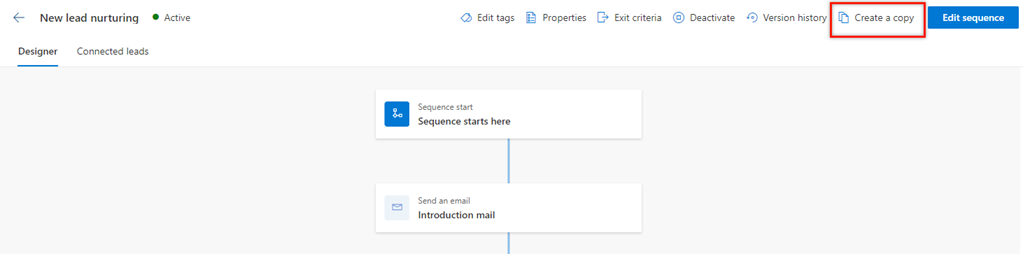
În caseta de dialog Creați o copie , introduceți numele secvenței și descrierea.
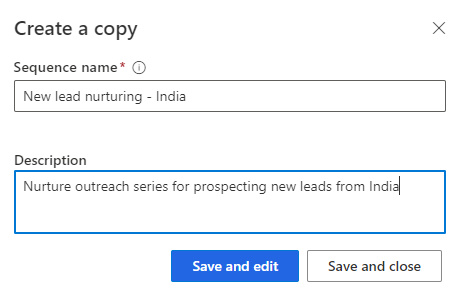
Selectați unul dintre butoane:
- Salvați și editați: selectați acest buton pentru a deschide editorul de secvențe și pentru a adăuga pași după cum este necesar. Pentru a edita o secvență, consultați Editați o secvență.
- Salvați și închideți: selectați acest buton pentru a salva și a crea secvența.
Editarea unei secvențe
Conectați-vă la aplicația de vânzări.
Accesați Zona de modificare din colțul din stânga jos al paginii și selectați Setări Sales Insights.
Sub Accelerator de vânzări, selectați Secvențe.
Pe pagina Secvențe , selectați și deschideți secvența pe care doriți să o editați.
Notă
Dacă secvența este în starea Activ , puteți edita una dintre următoarele acțiuni.
- Dezactivați sau creați o copie
- Selectați Editați secvența. Mai multe informații: Editați o secvență activă și vizualizați istoricul versiunilor
Efectuați una dintre următoarele activități:
- Pentru a adăuga o activitate, efectuați pas 7 de la Creați și activați o secvență.
- Pentru a edita o activitate, selectați activitatea și detaliile se deschid în panoul din dreapta.
Efectuați modificările dorite, apoi selectați Salvați.
(Opțional) Dacă doriți ca secvența să fie disponibilă pentru a se conecta cu înregistrări, selectați Activare.
Salvați și ieșiți din proiectantul de secvențe.
Nu găsiți opțiunile în aplicație?
Există trei posibilități:
- Nu aveți licența sau rolul necesar.
- Administratorul dvs. nu a activat caracteristica.
- Organizația dvs. folosește o aplicație particularizată. Consultați-vă cu administratorul pentru a afla pașii exacți. Pașii descriși în acest articol sunt specifici aplicațiilor predefinite Hub de vânzări și Sales Professional.